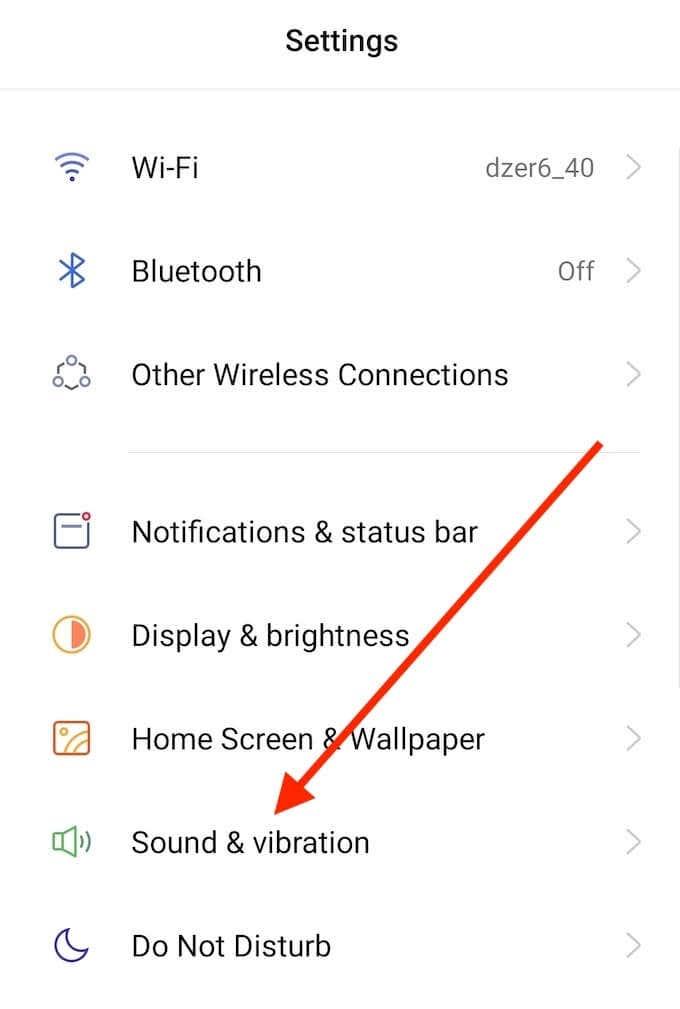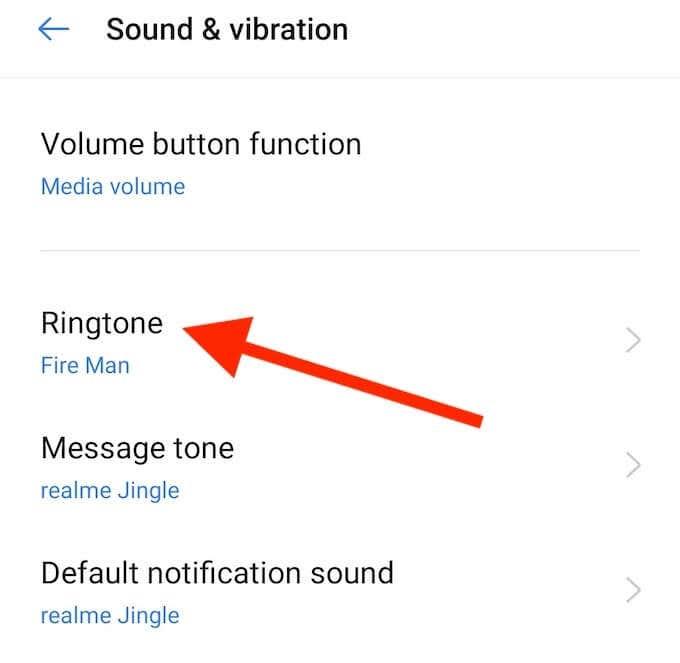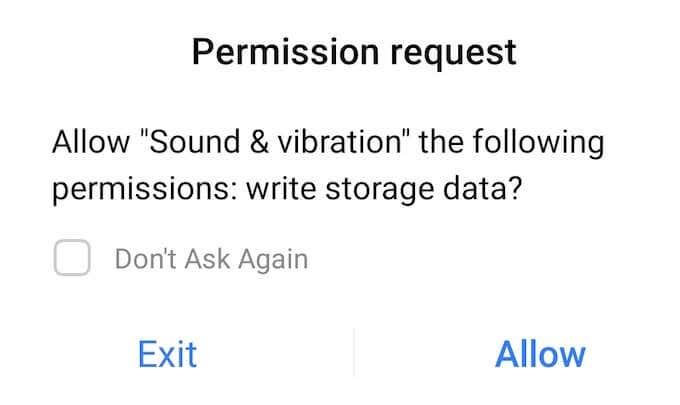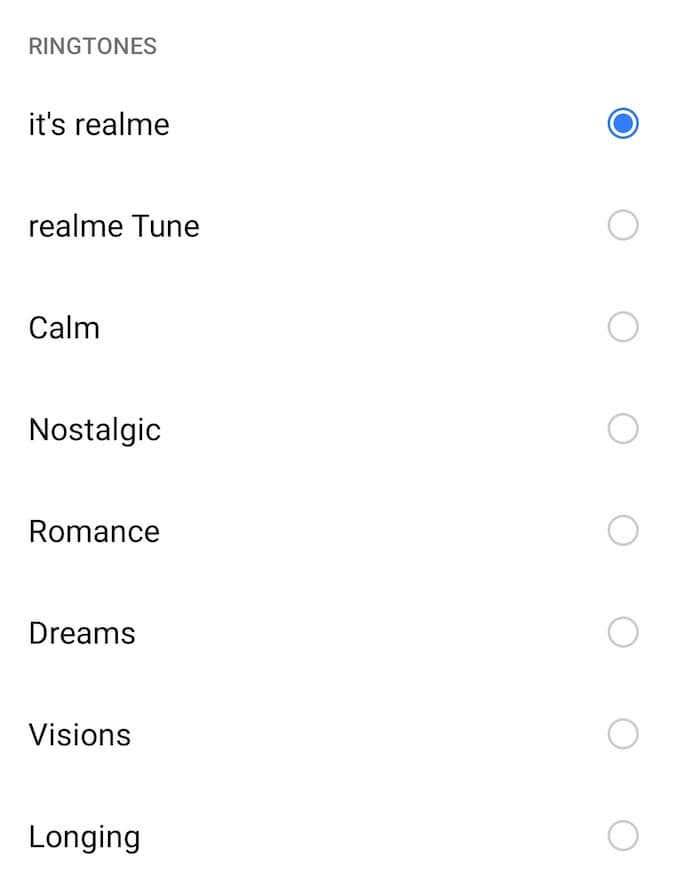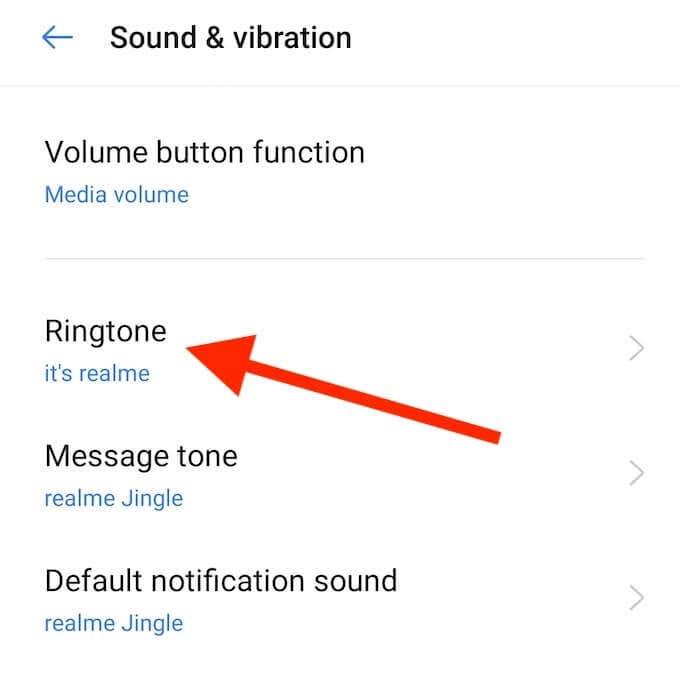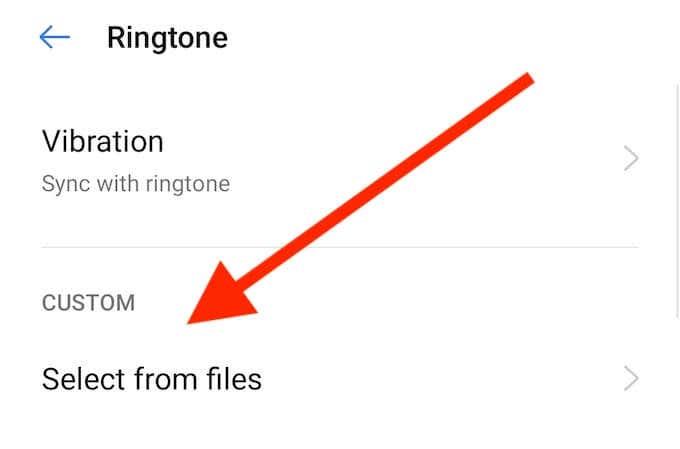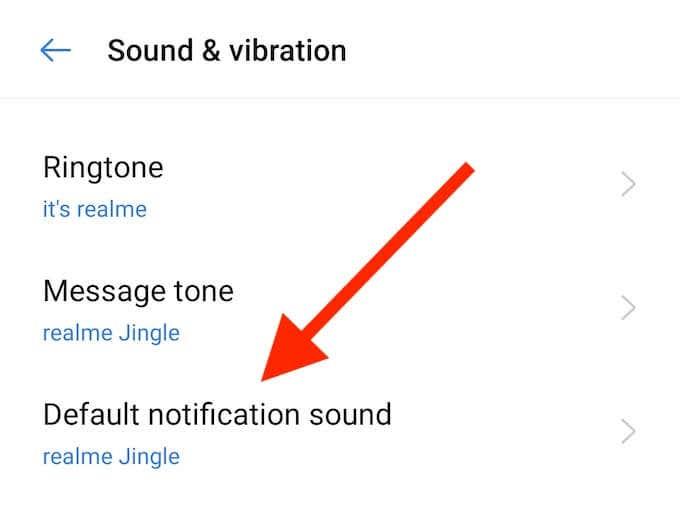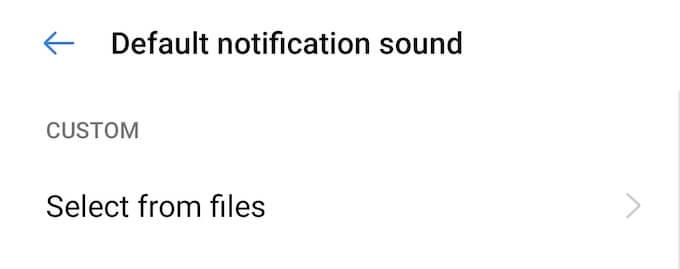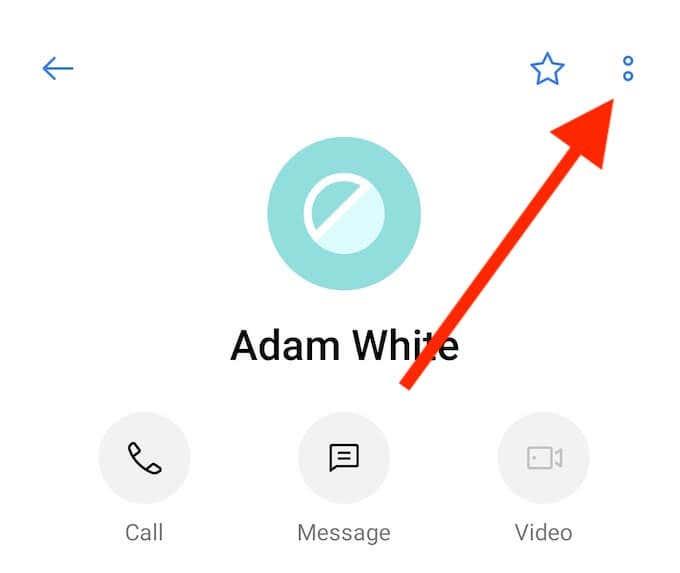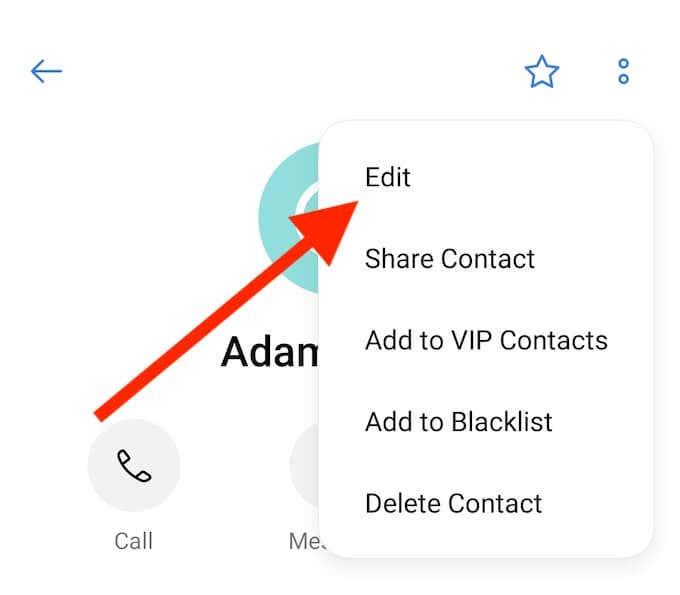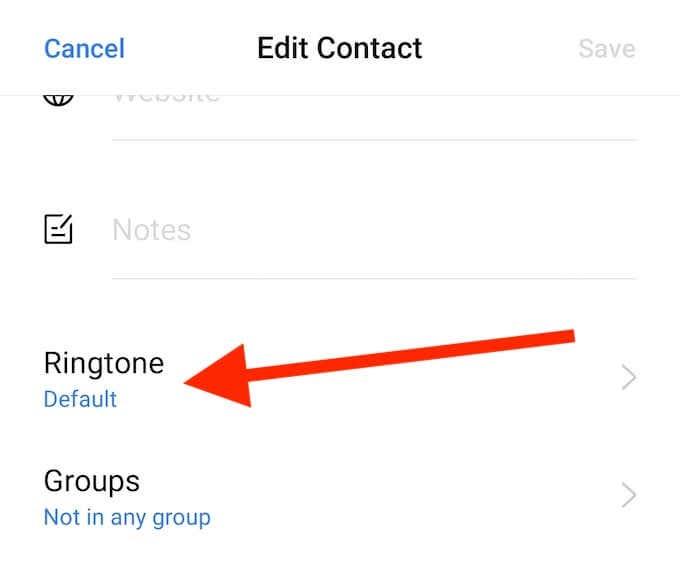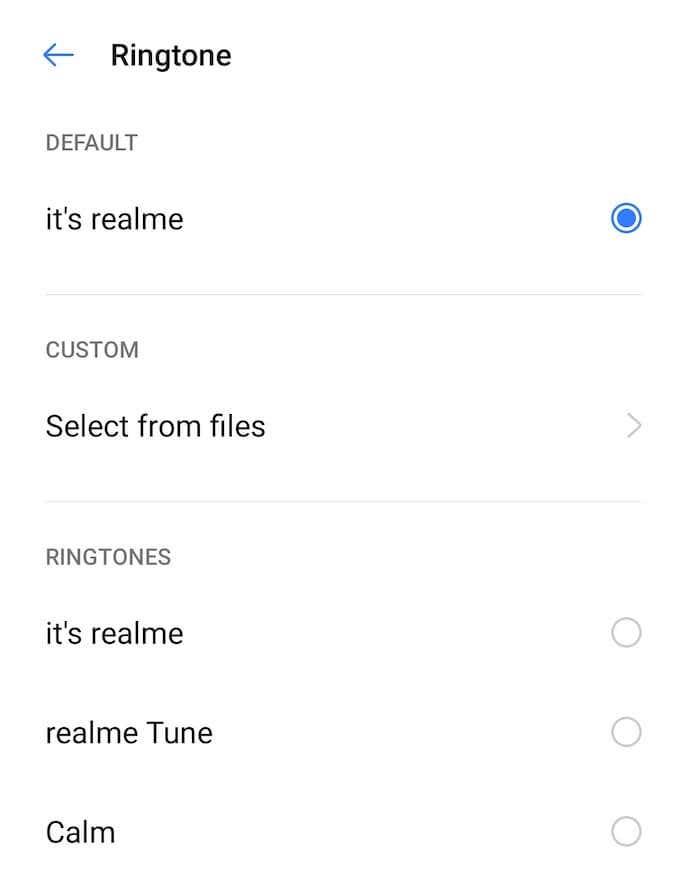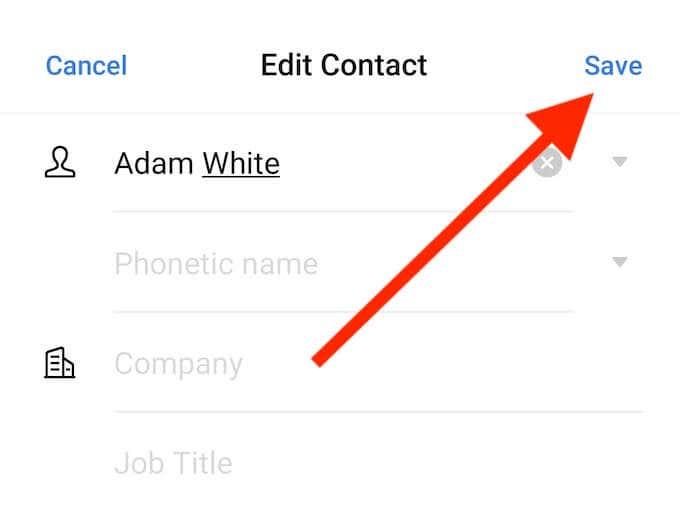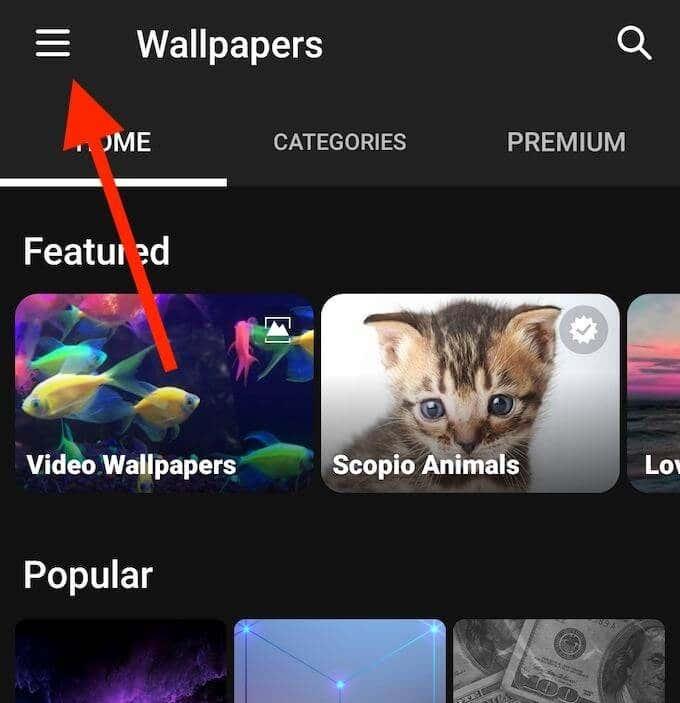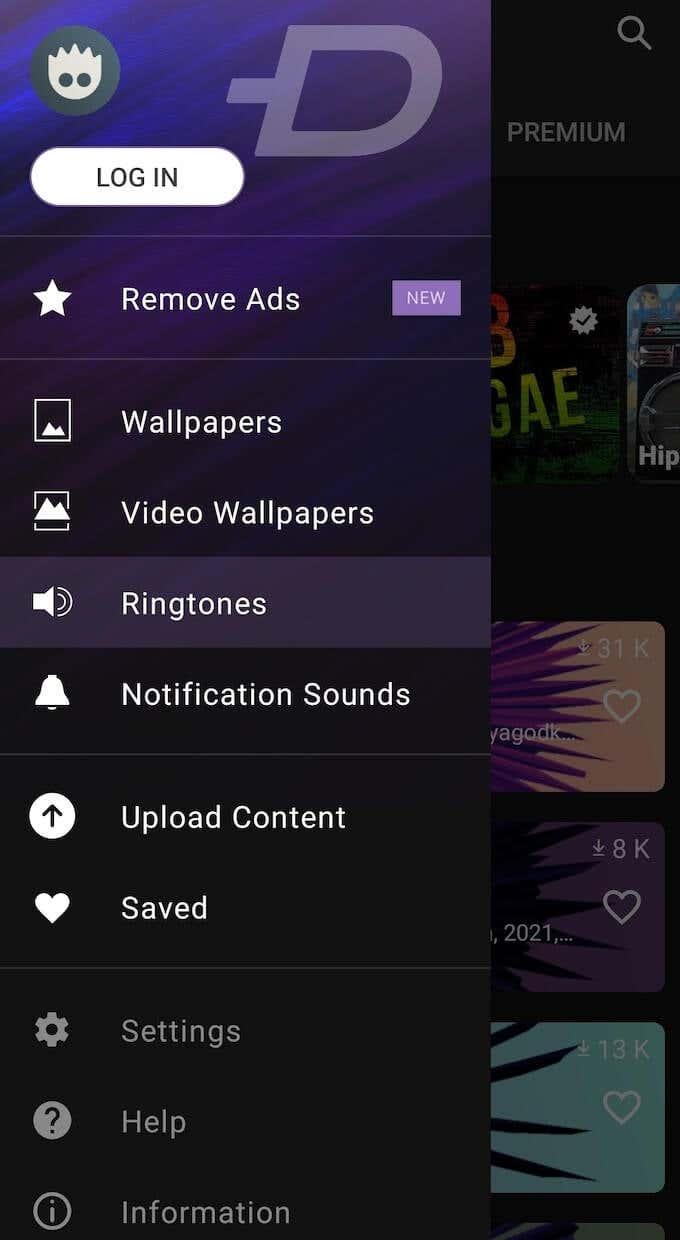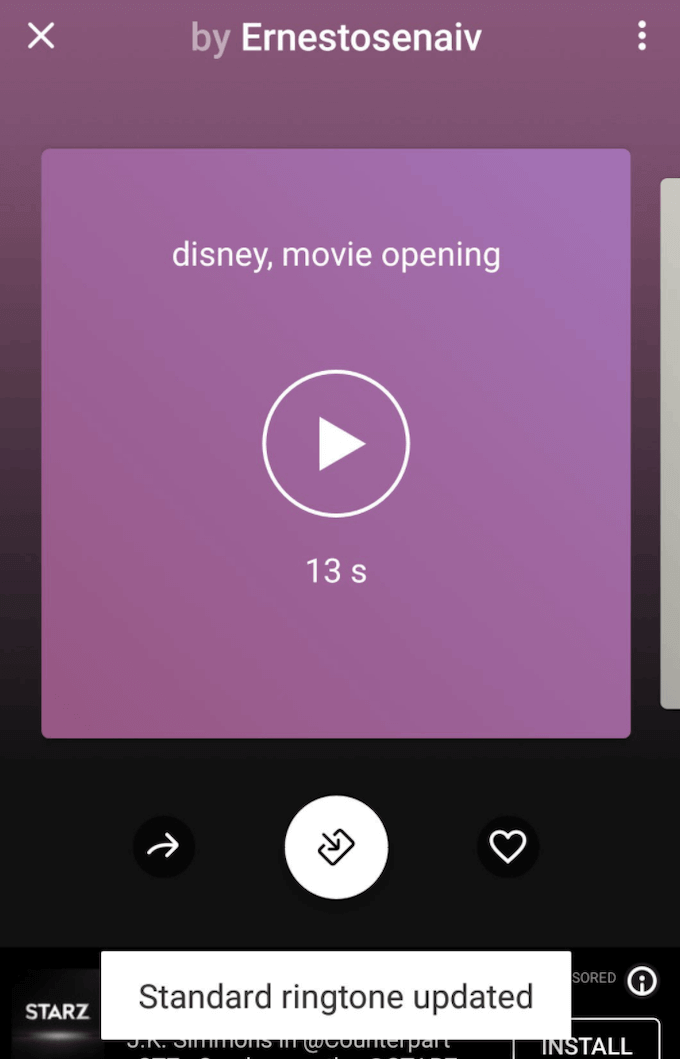¿Alguna vez ha estado en una situación en la que confunde el timbre del teléfono de otra persona con el suyo porque tiene el mismo tono de timbre predeterminado? Android permite mucha personalización y esto incluye la posibilidad de cambiar el tono de llamada.
Simplemente puede elegir uno de los tonos de llamada preestablecidos que ofrece su teléfono inteligente. Alternativamente, puede configurar tonos de llamada personalizados desde sus archivos multimedia o descargar un nuevo tono de llamada usando una aplicación de terceros para una máxima personalización.

Aprenda todas las formas de configurar tonos de llamada de Android y cámbielos con la frecuencia que desee.
Cómo configurar tonos de llamada de Android en
Si encuentra molesto el tono de llamada predeterminado en su teléfono, o tal vez simplemente no se siente como el suyo propio, puede cambiarlo fácilmente en la Configuración de su teléfono. Para cambiar su tono de llamada de Android, siga los pasos a continuación.
- Abra Configuración en su teléfono inteligente.
- Seleccione Sonido y vibración .
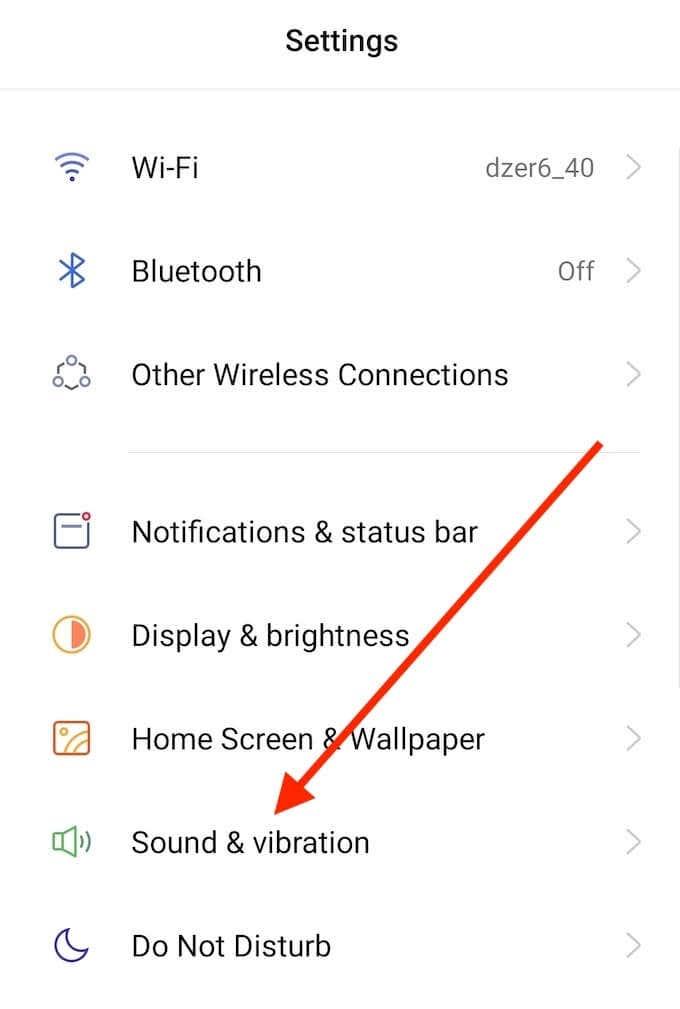
- Desplácese hacia abajo y seleccione Tono de llamada .
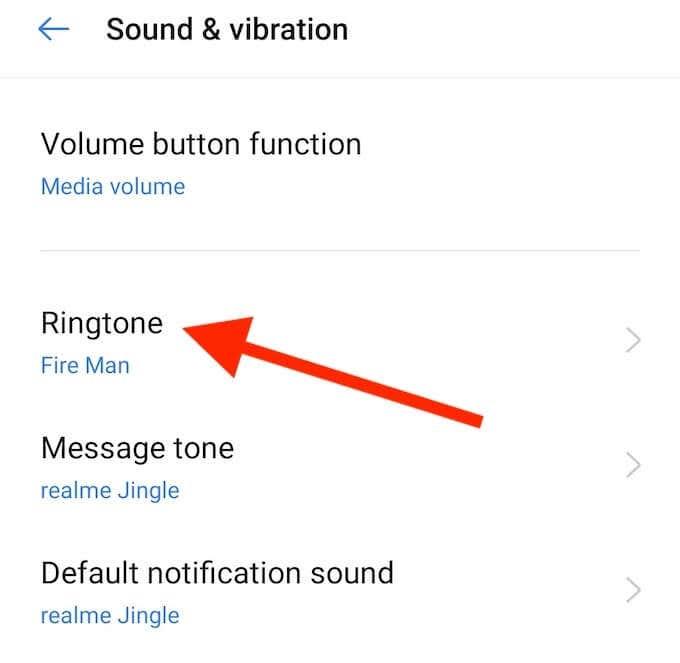
- Cuando aparezca la ventana emergente de solicitud de permiso , seleccione Permitir para continuar.
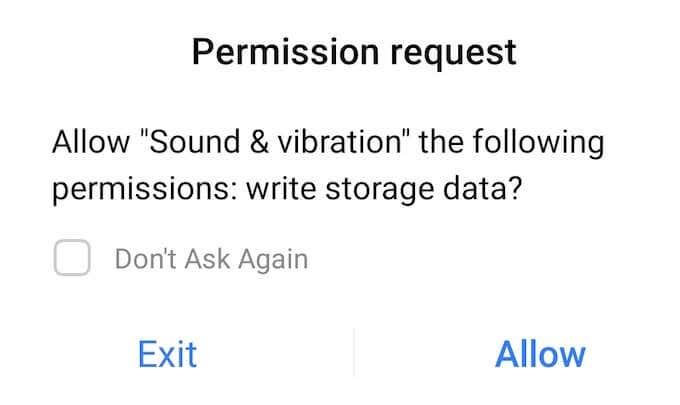
- En Tonos de llamada , encontrará una selección de tonos de llamada predeterminados de Android entre los que puede elegir.
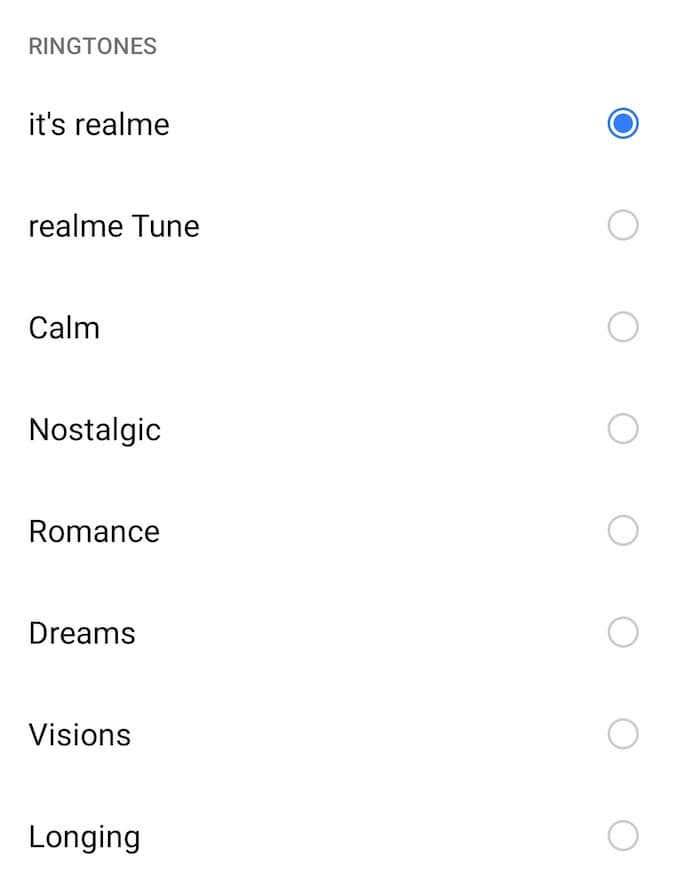
Selecciónelos uno por uno para escuchar cómo suenan y luego elija el que desee.
Cómo configurar tonos de llamada personalizados de Android
También puede configurar su propio tono de llamada personalizado en su teléfono Android a través de la aplicación Configuración. Tenga en cuenta que antes de que pueda configurar un tono de llamada de Android personalizado, debe descargar el archivo de audio a su teléfono inteligente. Si desea cambiar su tono de llamada a algo más personalizado, siga los pasos a continuación.
- Abra Configuración en su teléfono inteligente.
- Seleccione Sonido y vibración .
- Desplácese hacia abajo y seleccione Tono de llamada .
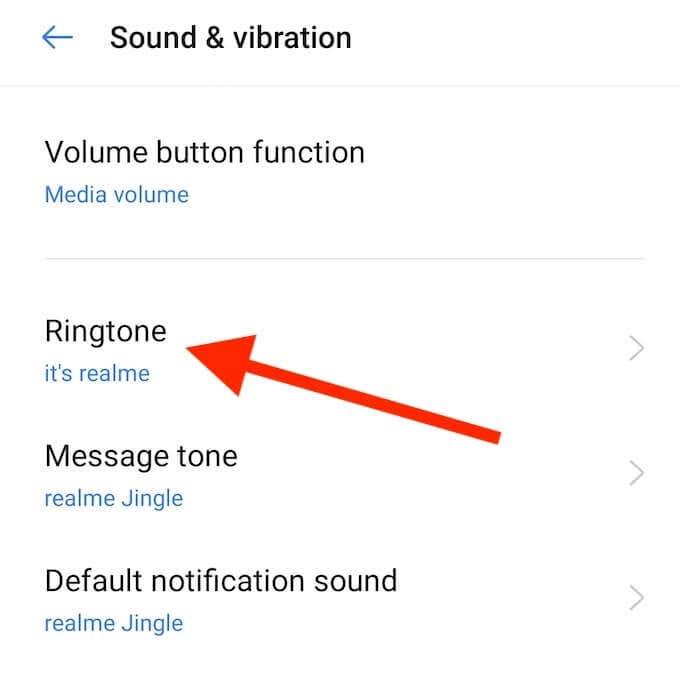
- Dependiendo del teléfono que tengas, hay diferentes caminos para establecer un tono de llamada personalizado en tu Android. Puede ser una sección personalizada separada donde encontrará una opción para Seleccionar de archivos , o podría ser un ícono + que deberá seleccionar para agregar un tono de llamada personalizado.
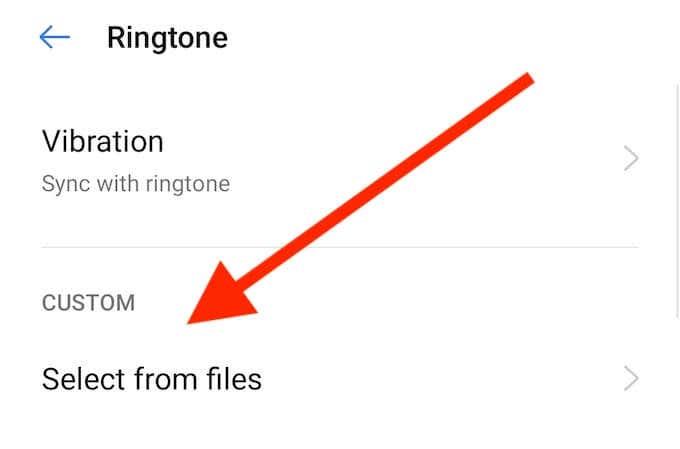
Luego verá una lista de todos sus archivos de audio descargados. Seleccione uno de ellos para configurarlo como su nuevo tono de llamada personalizado de Android.
Cómo configurar un sonido de notificación de Android personalizado
Después de configurar un tono de llamada de Android personalizado, es posible que desee ir más allá y cambiar también el sonido de notificación en su dispositivo Android. Asegúrese de descargar primero un tono de mensaje o un sonido de notificación que desee usar, luego siga los pasos a continuación.
- Abra Configuración en su teléfono inteligente.
- Seleccione Sonido y vibración .
- Desplácese hacia abajo y seleccione Sonido de notificación predeterminado .
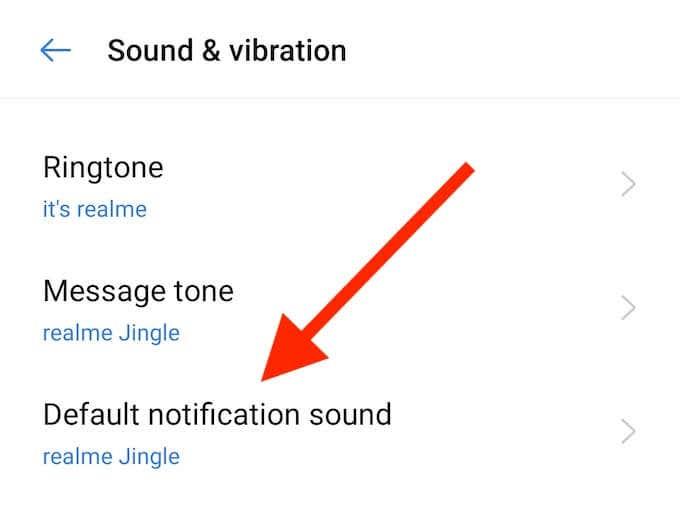
- Seleccione Personalizado > Seleccionar de archivos y elija el archivo de audio que desea usar como su nuevo sonido de notificación.
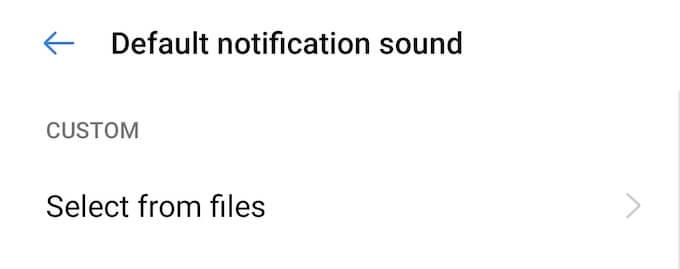
Puede repetir el mismo procedimiento para cambiar su tono de mensaje predeterminado a uno personalizado también.
Cómo configurar tonos de llamada de Android para contactos específicos
Si desea saber quién llama antes de levantar su teléfono o incluso mirarlo, puede configurar tonos de llamada específicos de Android para diferentes contactos. Esto lo ayudará a identificar a la persona que llama más fácilmente, y evitará que se aburra de escuchar el mismo tono de llamada predeterminado todo el tiempo.
Para configurar un tono de llamada de Android para un contacto específico, siga los pasos a continuación. Tenga en cuenta que las instrucciones pueden diferir ligeramente según el teléfono inteligente que esté utilizando.
- Abra la aplicación Contactos en su teléfono y busque el contacto para el que desea configurar el tono de llamada.
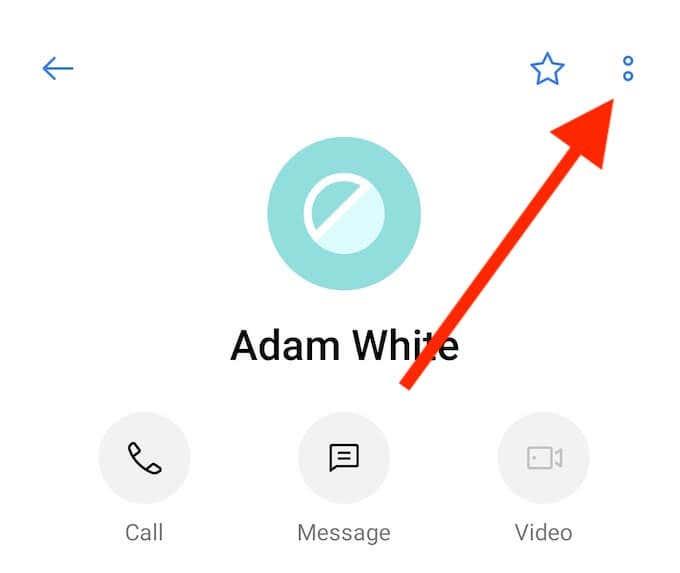
- Abra la configuración del contacto y seleccione Editar .
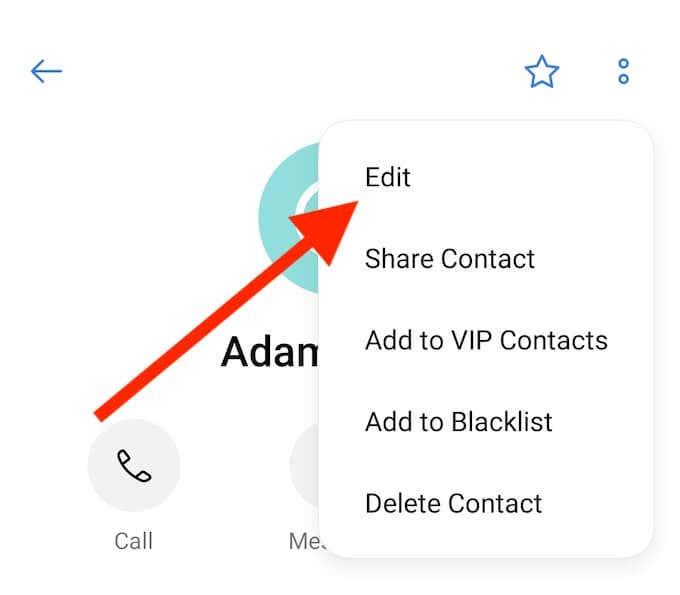
- Desplácese hacia abajo y seleccione Tono de llamada .
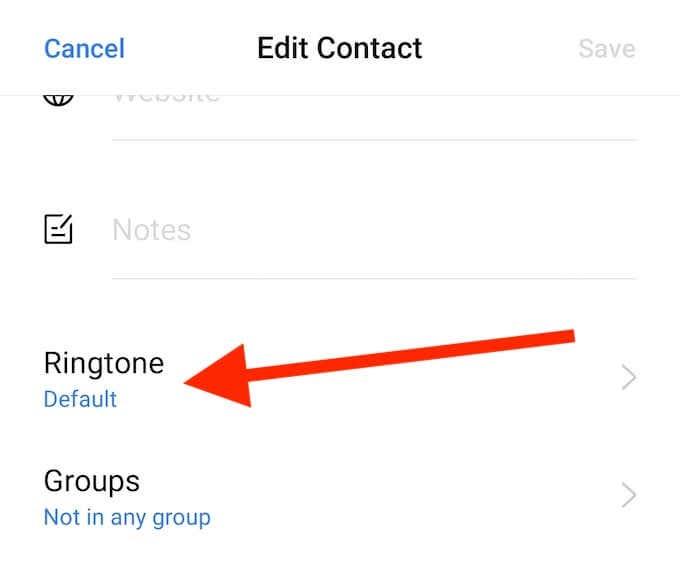
- En Tonos de llamada , puede elegir uno de los tonos de llamada predeterminados o seleccionar Personalizado y establecer un tono de llamada personalizado desde un archivo multimedia para su contacto.
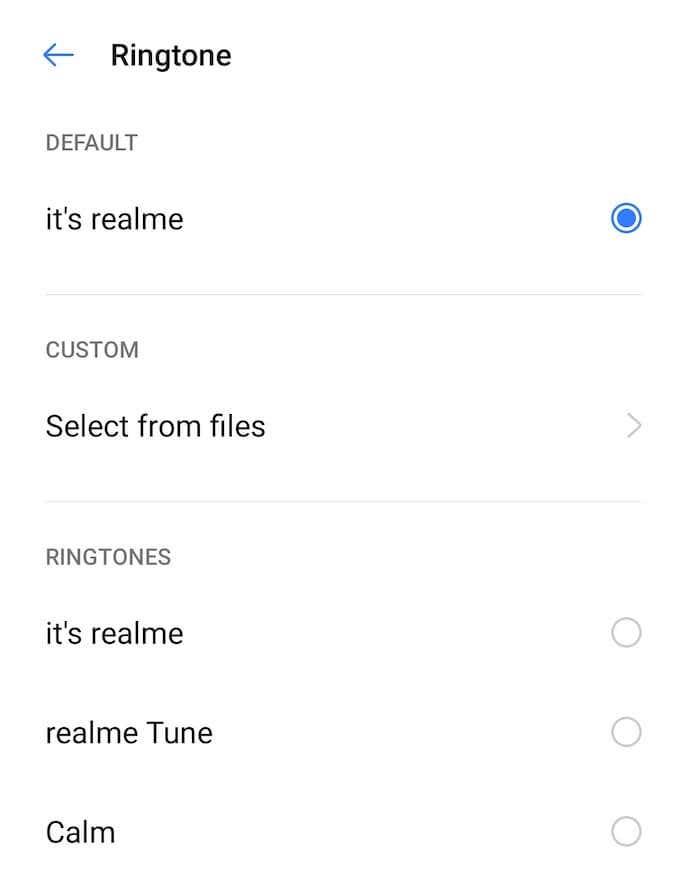
- Una vez que haya seleccionado el tono de timbre correcto, regrese a la página Editar contacto y seleccione Guardar .
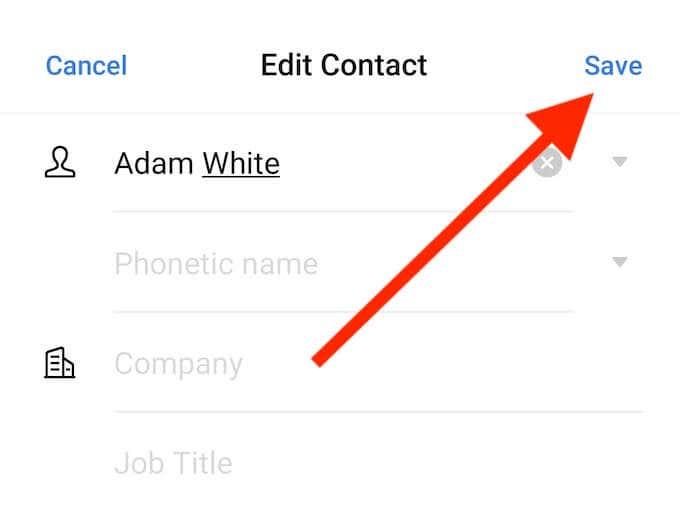
Ahora puede repetir el procedimiento para configurar diferentes tonos de llamada para diferentes contactos en su dispositivo Android.
Cómo cambiar los tonos de llamada de Android usando Zedge
También puede utilizar aplicaciones y sitios web de terceros para buscar e instalar nuevos tonos de llamada en su dispositivo Android. Una de las aplicaciones más utilizadas como esa es Zedge . Es una aplicación de personalización para Android que lo ayudará a crear una apariencia única para su teléfono inteligente, con énfasis en fondos de pantalla y tonos de llamada.
Zedge simplifica la descarga y configuración de nuevos tonos de llamada con solo unos pocos clics dentro de la aplicación. Hay una versión gratuita que puede usar si no le importan los anuncios, o pagar una suscripción si planea usar Zedge con frecuencia. Te mostramos cómo usar Zedge para establecer nuevos tonos de llamada de Android en tu teléfono inteligente.
- Abre Zedge en tu teléfono.
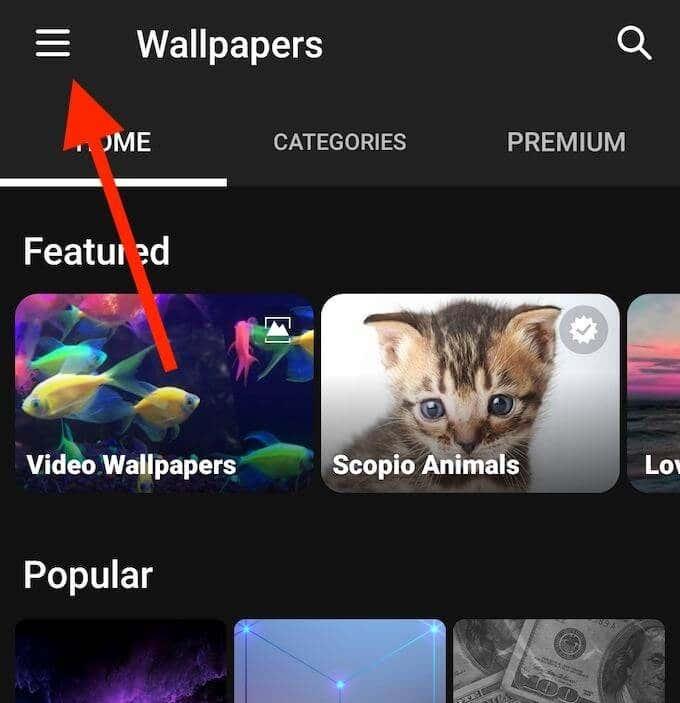
- En la esquina superior izquierda de la pantalla, abra el menú y seleccione Tonos de llamada .
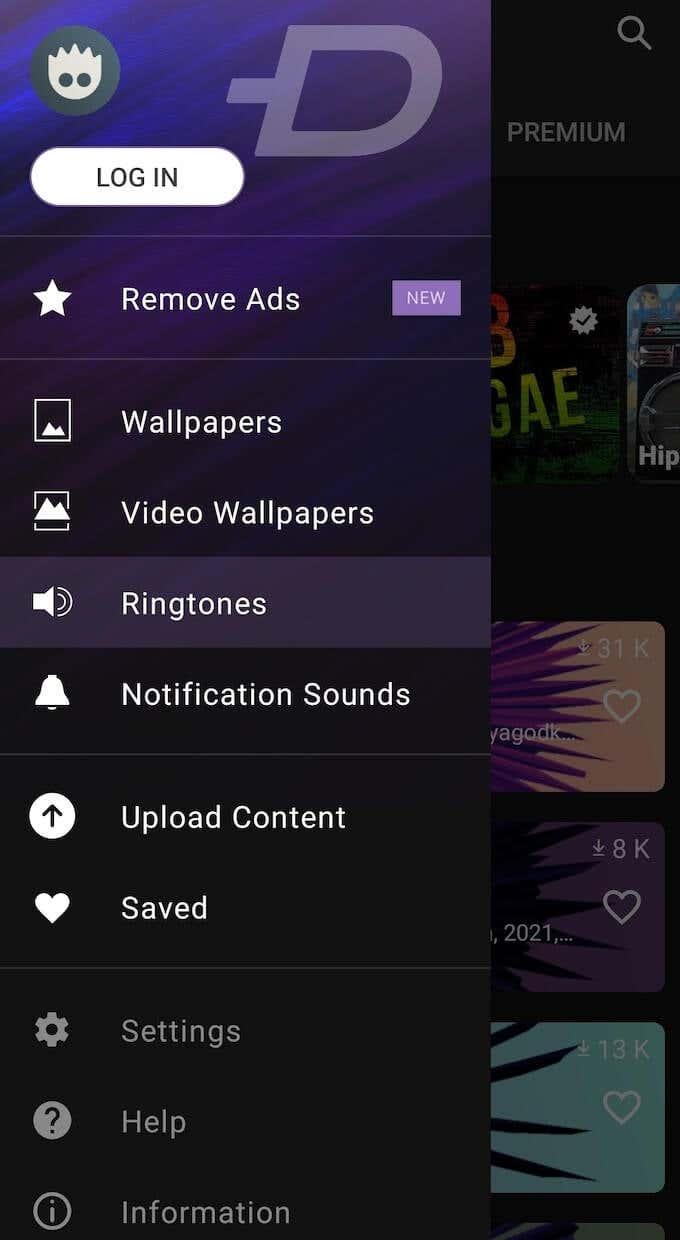
- Puede explorar los archivos de audio utilizando categorías como géneros musicales, melodías populares o incluso países, así como buscar una pista específica dentro de la aplicación.
- Una vez que encuentre el tono de llamada que le gusta, selecciónelo en la aplicación.
- Seleccione Guardar > Establecer tono de llamada .
- Seleccione Permitir para dar acceso a Zedge a sus archivos multimedia.
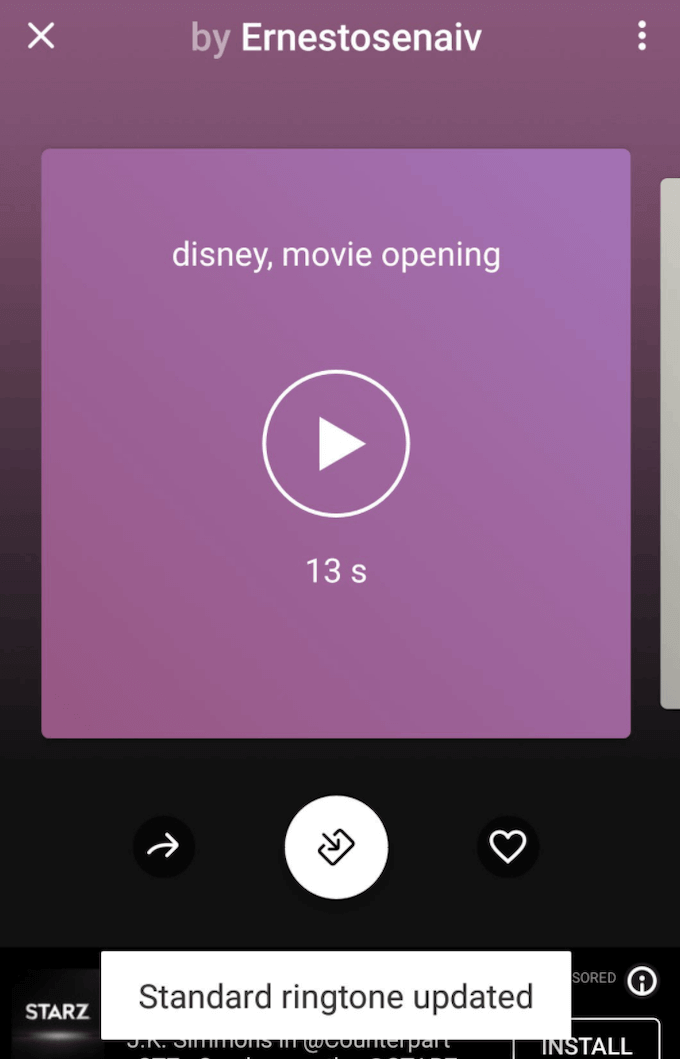
Verá un mensaje emergente Tono de llamada estándar actualizado , lo que significa que cambió correctamente su tono de llamada de Android. También puede usar Zedge para configurar notificaciones personalizadas, sonido de alarma, tono de llamada de contacto, así como simplemente guardar los tonos de llamada que le gustan en su teléfono para usarlos en el futuro.
Cambie su tono de llamada predeterminado a algo divertido
Cambiar su tono de llamada no es solo una forma de personalizar su teléfono inteligente. También puede mejorar su productividad. Por ejemplo, si establece diferentes tonos de llamada para los contactos personales y profesionales en su dispositivo Android, lo ayudará a mantener los dos mundos separados.
Si te sientes nostálgico por ese viejo Nokia que solías tener, también puedes encontrar el tono de llamada que suena como el teléfono real del pasado.
¿Cambias a menudo los tonos de llamada en tu Android? ¿Qué método de configurar un nuevo tono de llamada prefiere: usar la configuración del teléfono inteligente o una opción de terceros? Comparta su experiencia con los tonos de llamada de Android en la sección de comentarios a continuación.